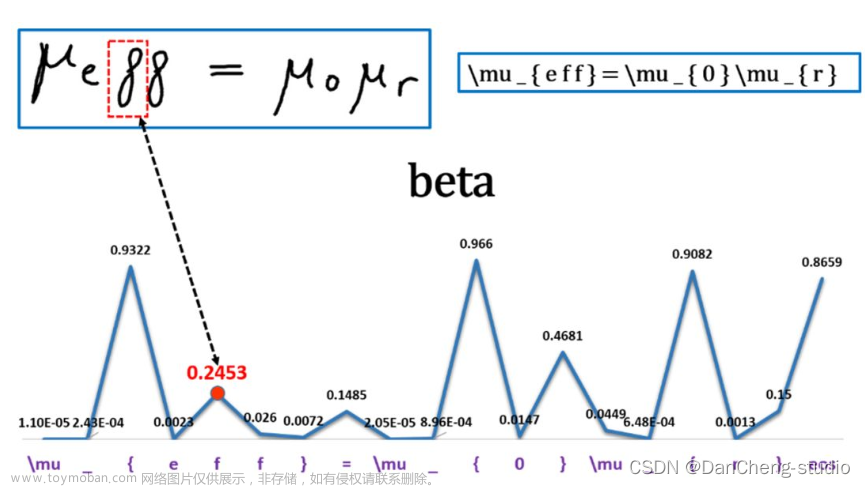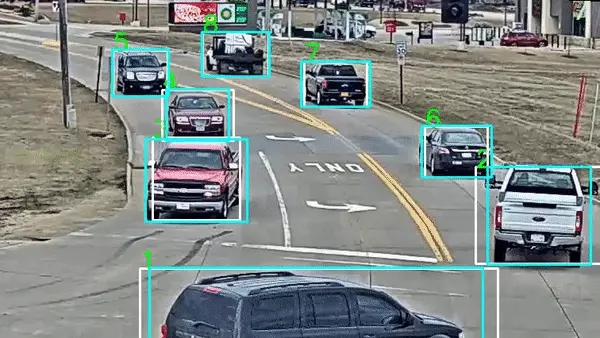为什么学OpenCV?
• OpenCV ⽀持对图像缩放、旋转、绘制⽂字图形等基础操作
• OpenCV 库包含了很多计算机视觉领域常⻅算法:⽬标检测、⽬标跟踪等
OpenCV 简介
• OpenCV (Open Source Computer Vision) 是计算机视觉和机器学习软件库
• Intel 1999年 创建,⽤C++语⾔编写(提供了Python、Ruby、MATLAB等接⼝)
• 安装 OpenCV
• OpenCV 读取、缩放、翻转、写⼊图像
• OpenCV 在图像上绘制⽂字、⼏何图形
• OpenCV 视频操作
安装:
conda install -c conda-forge opencv
conda install opencv(换源后)
或
pip install opencv-python
检查是否安装成功:
$ Python
>>> import cv2
>>> cv2.version
‘4.5.4’
Notebook 演示
OpenCV 基本处理
导入相关的库
import numpy as np
import pandas as pd
import cv2
import matplotlib.pyplot as plt
%matplotlib inline
查看opencv的版本
cv2.__version__
读取照片
img = cv2.imread("./img/cat.jpg") #即使图片的路径不存在也不会进行报错
展示图片
plt.imshow(img)
图片的存取的形式
opencv B G R
matplotlib R G B
将opencv转化为matplotlib的形式
img_fixed = cv2.cvtColor(img,cv2.COLOR_BGR2RGB)
灰度图的形式展现
plt.imshow(img_gray,cmap="gray")
改变img的大小
img_resize = cv2.resize(img_fixed,(1000,300))
图像的翻转
#0代表垂直翻转,1代表水平翻转,-1水平垂直都翻转
img_flip = cv2.flip(img_fixed,-1)
将RGB转化为BGR的格式
img_save = cv2.cvtColor(img_flip,cv2.COLOR_RGB2BGR) #将RGB转化为BGR的格式
保存BGR形式的图片
cv2.imwrite('./img_flip.jpg',img_save)
opencv 绘制文字和几何图形
导入包
# 导入包
import cv2
import numpy as np
import matplotlib.pyplot as plt
from PIL import Image
from PIL import ImageDraw
from PIL import ImageFont
%matplotlib inline
创建一个空白的图像
black_img = np.zeros(shape = (800,800,3),dtype = np.int16)
查看空白图像的类型
black_img.shape
 展示图片
展示图片
plt.imshow(black_img)
 使用opencv画矩形
使用opencv画矩形
# 使用opencv画矩形
cv2.rectangle(img = black_img,pt1 = (100,100),pt2 = (400,300),color = (0,255,0),thickness = 10)
# 使用opencv画矩形
cv2.rectangle(img = black_img,pt1 = (100,100),pt2 = (400,300),color = (0,255,0),thickness = 10)
使用opencv画一个圆
# 利用opencv画一个圆
cv2.circle(img = black_img,center=(400,400),radius = 100,color=(0,0,255),thickness = 10)
# 画一个实心的圆
cv2.circle(img = black_img,center=(400,600),radius = 100,color=(0,0,255),thickness = -1)
opencv画一条线
# opencv 画一条线
cv2.line(img=black_img,pt1=(0,0),pt2=(800,800),color=(255,0,255),thickness=10)
opencv添加一段文字
# opencv添加一段文字
font = cv2.FONT_HERSHEY_PLAIN#导入字体
cv2.putText(img=black_img,text="python",org=(500,150),fontFace=font,fontScale=4,color=(255,0,255),thickness=5,lineType=cv2.LINE_AA)
opencv画多边形
#利用opencv画多边形
black_img = np.zeros(shape=(800,800,3),dtype=np.int16)
points = np.array([[400,100],[200,300],[400,700],[600,300]],dtype=np.int32)
pts = points.reshape(-1,1,2)
cv2.polylines(img=black_img,pts=[pts],isClosed=True,color=(255,0,0),thickness=10,lineType=cv2.LINE_AA)
plt.imshow(black_img)
注意opencv画图形是在opencv图像上画的(也就是BGR的形式)
opencv的小例子
demo1.py
"""
opencv显示图像
"""
# 导入opencv
import cv2
import numpy as np
# 读取图片
img = cv2.imread("./img/cat.jpg")
# 显示图片
# cv2.imshow('Demo',img)]
while True:
# 一直显示
cv2.imshow('Demo', img)
# 如果等待至少10ms,并且用户按了ESC键(ord('q))
if cv2.waitKey(10) & 0xFF == ord('q'):
# if cv2.waitKey(10) & oxFF == 27:
break
# 关闭所有的窗口
cv2.destroyAllWindows()
demo2.py
"""
OpenCV读取摄像头视频流,并显示
类似demo1.py中的显示图片
"""
# 导入OpenCV
import cv2
# 使用VideoCapture,读取默认摄像头,后面的数字表示摄像头的编号,如果有多个摄像头可以换成其他数字
cap = cv2.VideoCapture(0)
# 再使用cap.read()读取视频流,类似照片,他会以一帧帧的图片返回,所以我们需要用一个循环语句来一直获取
while True:
# 返回的是元组
ret,frame = cap.read() #frame就是一帧帧的图片
# 这里可以把frame 就当成图片来处理
# 镜像
frame = cv2.flip(frame,1)
# 颜色变为灰度
gray = cv2.cvtColor(frame,cv2.COLOR_BGR2GRAY)
# 显示图像
cv2.imshow('demo',gray)
# 退出条件: ESC
if cv2.waitKey(10) & 0xFF == 27:
break
cap.release()
cv2.destroyAllWindows()
demo3.py
"""
OpenCV读取摄像头视频流,并存储为MP4文件
"""
# 导入OpenCV
import cv2
# 读取默认摄像头
cap = cv2.VideoCapture(0)
# https://docs.opencv.org/4.x/dd/d43/tutorial_py_video_display.html
#
fps = 20
width = int( cap.get(cv2.CAP_PROP_FRAME_WIDTH))
height = int( cap.get(cv2.CAP_PROP_FRAME_HEIGHT))
# 这里使用OpenCV的VideoWriter方法来,我们看一下官网他是如何使用的
# 可以看到第一个参数是文件名,然后是fourcc编码,然后是FPS帧率,再是画面大小
# 这里需要注意的是Fourcc编码,我们再看一下文档,可以看到
# Windows系统建议用DIVX编码
# macOS系统建议永MJPG、DIVX、X264
# 推荐用 X264、DIVX,一般macOS和Windows都试用
# 写法需要注意*'X264'
#
# FPS 帧率一般根据摄像头的帧率来填写,比如我的是20
# 高度、宽度可以自定义,不过我们也可以直接和原画面一样,使用cap.get方法获取
writer = cv2.VideoWriter('./myDemoVideo.mp4',cv2.VideoWriter_fourcc(*'X264'),fps,(width,height))
while True:
# 读取视频
ret,frame = cap.read()
# 这里可以把frame 就当成图片来处理
# 镜像
frame = cv2.flip(frame,1)
gray = cv2.cvtColor(frame,cv2.COLOR_BGR2GRAY)
# 写入画面
writer.write(frame)
# 显示图像
cv2.imshow('demo',gray)
# 退出条件: ESC
if cv2.waitKey(10) & 0xFF == 27:
break
# 释放句柄
writer.release()
cap.release()
cv2.destroyAllWindows()
demo4.py文章来源:https://www.toymoban.com/news/detail-657866.html
"""
OpenCV读取mp4视频文件
"""
# 导入OpenCV
import cv2
import time
# 还是使用cv2.VideoCapture,只不过参数可以换成文件名,我们读取前面保存的MP4视频
cap = cv2.VideoCapture('./vedio/myDemoVideo.mp4')
# 首先加一个判断,如果文件不存在或编码错误提示
if not cap.isOpened():
print('文件不存在或编码错误')
while cap.isOpened():
# 读取帧
ret,frame = cap.read() #retbool判断是否读取成功
if ret:
# 显示
cv2.imshow('demo',frame)
# 降低显示速度(不加这行会显示得特别快)
time.sleep(1/20)
if cv2.waitKey(1) & 0xFF == ord('q'):
break
else:
break
cap.release()
cv2.destroyAllWindows()
demo5.py文章来源地址https://www.toymoban.com/news/detail-657866.html
"""
Opencv在视频流上添加文字和图形
"""
# 导入Opencv模块
import cv2
import numpy as np
import time
#导入自定义模块
import drawUtils
#读取摄像头
cap = cv2.VideoCapture(0)
# 当前时间Unix时间戳
start_time = time.time()
while True:
ret,frame = cap.read()#frame其实就是一帧帧的画面
#对frame进行操作
frame = cv2.flip(frame,1)#绕y轴旋转
#print(type(frame))#打印frame的类型
#画一个矩形
cv2.rectangle(frame,(20,200),(120,300),(255,0,255),10)
now = time.time()#当前时间
fps_text = int(1/(now -start_time))#帧率,每秒处理的图片数量
start_time = now#开始时间重新归零
print(fps_text)
frame_text = "帧率:" + str(fps_text)
#显示帧率
frame = drawUtils.cv2AddChineseText(frame,frame_text,(20,50),(0,255,255),30)
#显示画面
cv2.imshow('Demo',frame)
#退出条件
if cv2.waitKey(10) & 0xFF == 27:
break
cap.release()
cv2.destroyAllWindows()
到了这里,关于OpenCV 玩转图像和视频的文章就介绍完了。如果您还想了解更多内容,请在右上角搜索TOY模板网以前的文章或继续浏览下面的相关文章,希望大家以后多多支持TOY模板网!